Azure[Sky] 是一个用来控制unity场景时间与天气变化的插件,原插件自带的全英文使用手册看起来太费力了,这里改写一遍给大家参考。
将插件包拖入unity中导入即可,导入后把Azure Sky Manager.prefab拖到Hierarchy中启用插件。
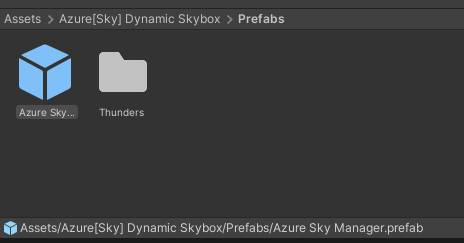
关闭场景中的Directional Light(因为预设中已经自带了一个Directional Light)。
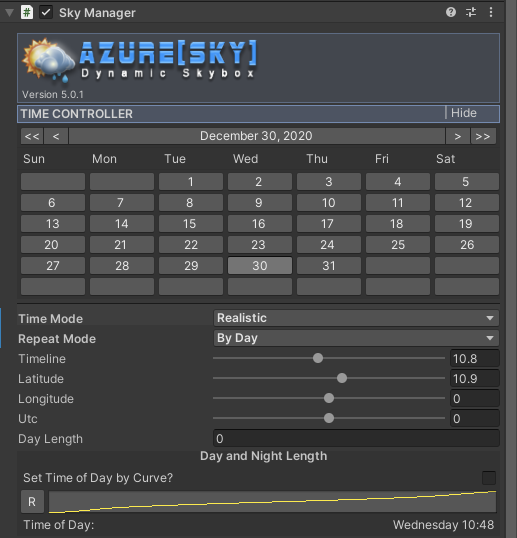
Time Controller面板用来控制场景的日期时间地点与昼夜变化。
• 点击日历中的日期可以将场景设置到这一天;
• Time Mode:更改为“realistic”将根据设置好的时间,日期和位置(纬度和经度)去设定太阳月亮在天空的位置;
• Repeat Mode:设置场景重复的周期;
• Latitude和Longitude:设置当前场景所在的经纬度;
• Day Length:设置场景中的一天在现实世界里的持续时间,如果输入“1”就表示现实世界中的1分钟对应场景里的一天,如果设置为0则时间保持停止;
• Set time of day by curve?:勾选就表示用下方的曲线控制一天不同时间流逝的快慢;不勾选的话时间就是均匀流逝。
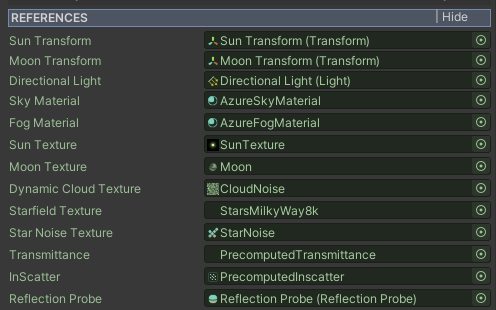
References面板用来控制场景里环境元素的贴图,如果觉得插件自带的贴图效果不好,可以在这里修改,没有特殊需要用默认的就好。
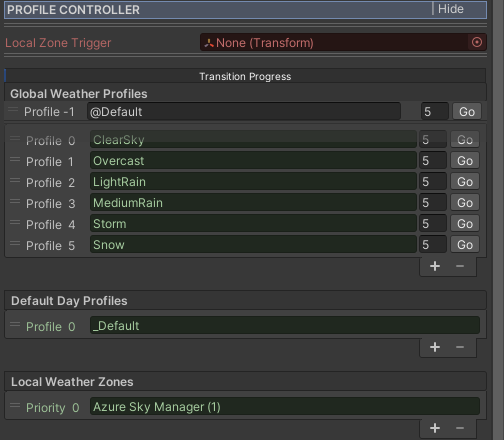
Profile Controller面板用来控制场景中的天气变化,分为“Global weather”全球天气与“Local weather”局部天气两种,其中全球天气控制整个场景的天气变化,局部天气控制场景中某一块区域的天气变化。
• 在Global Weather Profiles里提供了5种预设的天气,后面的数字是在两种天气之间切换的过渡时间,可以在Game模式下通过点击“GO”预览不同的天气;
• Default Day Profiles:默认天气配置列表,点击加号可以添加不同的天气预设,从下图的路径中把天气拖进去即可,在Game模式下场景会始终加载第一个天气预设,当新的一天开始时会从列表中随机加载一个天气预设;

• 要在场景中创建局部天气,首先要创建一个“Weather Zone”:
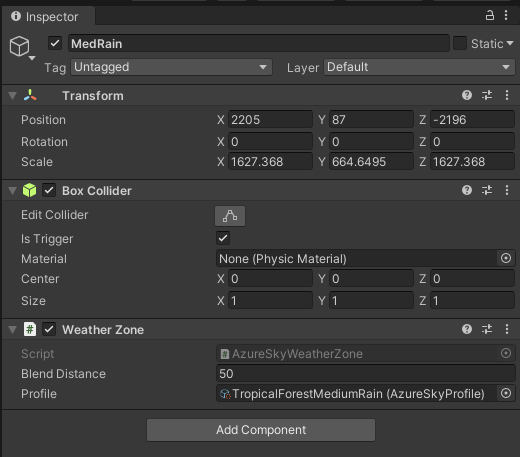
• 有了局部天气预设后需要一个物体来触发它,比如我们将Main Camera作为触发器,将“Local Zone Trigger”设置为“main camera”,这样当摄像机进入局部天气区域内部时天气就会发生变化。
• 当“Local Zone Trigger”为空时,局部天气不会被触发。
如果觉得插件默认的天气样式不好,可以在天气设置中微调:
点击某一天气预设,在inspector栏中微调(设置项太多就不罗列了,不然要累死)。
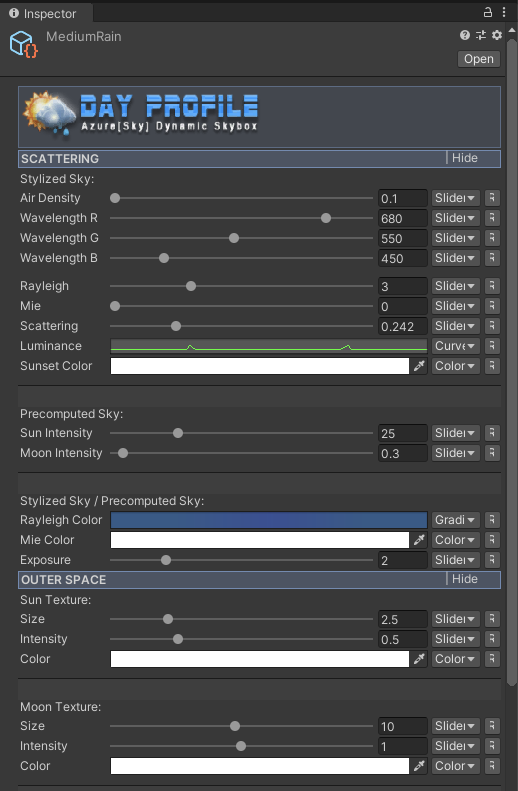
默认状态下雨滴粒子是固定在一个地方从天而降的,如果需要雨水跟随相机移动,可以用以下方法(虽然这个功能没什么卵用):
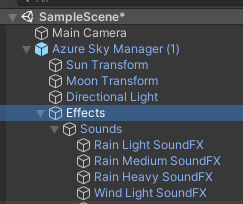
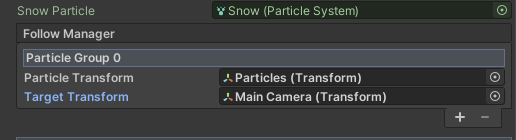
Fog System用来模拟现实世界中的雾、霾等效果。

• 创建雾气:在下图的路径中找到AzureSkyFogScattering.cs,把它拖到Main Camera的属性栏里创建一个Component即可;
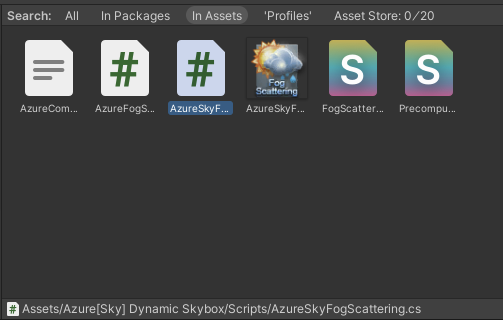
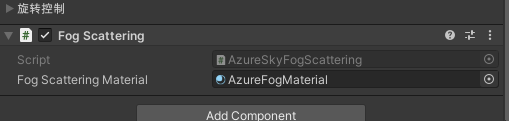
• 调节属性:不同的天气预设里面的雾可以单独调节,选择想要调节的天气,右侧栏中有FOG SCATTERING用来调节雾的数值,其中:
Global Fog(全局雾):
smooth:控制雾气浓薄变化的平滑度;
density:控制雾气的稀薄;
distance:控制雾气的远近;
Height Fog(地面薄雾):
smooth:控制雾浓薄变化的平滑度;
density:控制雾的稀薄;
distance:控制雾弥漫的远近;
start:雾的最大高度;
end:雾的最低高度
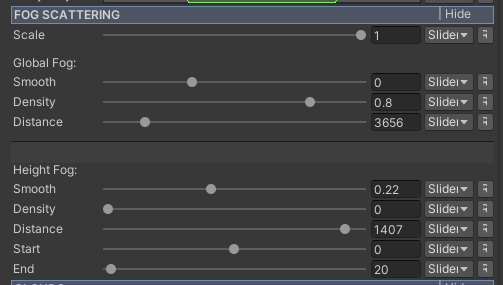
option面板用来修改用于渲染天空的天空模型,更改云的样式,反射探针设置与星空设置。
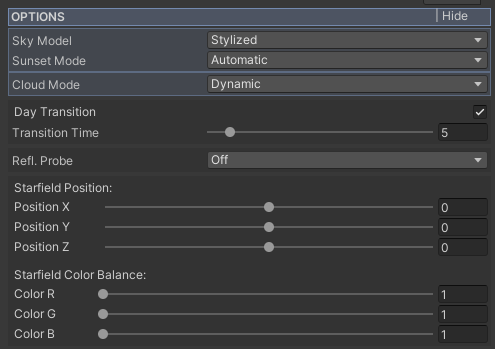
文章
11.87W+人气
19粉丝
1关注
 扫一扫关注公众号
扫一扫关注公众号
 扫一扫联系客服
扫一扫联系客服
©Copyrights 2016-2022 杭州易知微科技有限公司 浙ICP备2021017017号-3  浙公网安备33011002011932号
浙公网安备33011002011932号
互联网信息服务业务 合字B2-20220090
